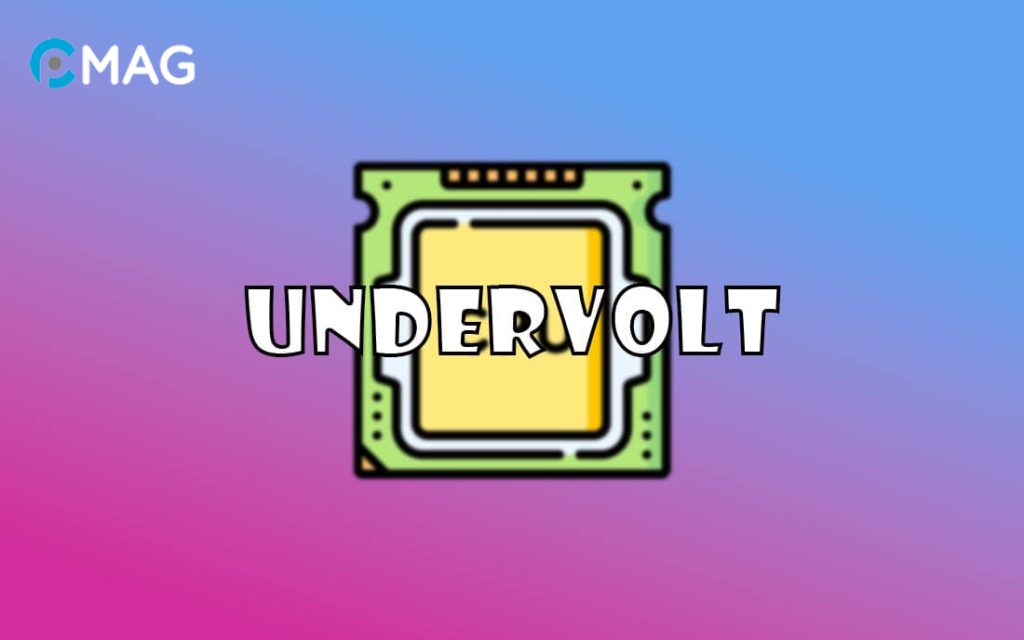Thực hiện giảm điện áp (Undervolt) cho CPU không phải là quá trình đơn giản. Hãy cùng PCMag tìm hiểu qua bài viết này cách giảm điện áp cho CPU nhé.
Các dòng Zen, Zen+, Zen 2 và Zen 3 từ AMD đều nổi bật với khả năng tiết kiệm năng lượng, trong khi các sản phẩm hàng đầu của Intel trước đây có thể tiêu thụ lên đến 250W. May mắn thay, Intel đã cải thiện quy trình sản xuất từ 14nm sang 10nm và áp dụng kiến trúc lai big.LITTLE trong dòng Alder Lake của họ.
Dù AMD và Intel đều đã nỗ lực cải thiện hiệu quả năng lượng cho sản phẩm của mình, một số CPU vẫn có lượng tiêu thụ năng lượng cao hơn mong đợi. Trong những tình huống như vậy, giảm điện áp CPU là một giải pháp để giảm bớt lượng điện năng tiêu thụ mà không ảnh hưởng đến hiệu suất hoạt động.
Undervolt là gì?
Undervolt là quá trình giảm điện áp cung cấp cho bộ vi xử lý (CPU) hoặc card đồ họa (GPU) trong máy tính, laptop hoặc các thiết bị điện tử khác. Mục đích của việc này là để giảm tiêu thụ điện năng và sản sinh nhiệt, từ đó giúp thiết bị hoạt động mát mẻ hơn và tiết kiệm năng lượng hơn. Điều này có thể giúp kéo dài tuổi thọ của thiết bị và tăng hiệu năng sử dụng pin trong các thiết bị di động.
Khi undervolt, điều quan trọng là phải tìm ra mức điện áp thấp nhất mà ở đó thiết bị vẫn có thể hoạt động ổn định mà không gặp lỗi hoặc sự cố. Quá trình này đòi hỏi phải thử nghiệm cẩn thận và tinh chỉnh cài đặt, vì giảm quá nhiều điện áp có thể dẫn đến việc thiết bị không hoạt động đúng cách.
Mặc dù undervolt mang lại nhiều lợi ích, nhưng không phải tất cả người dùng đều cần thiết phải thực hiện, đặc biệt là những người không thoải mái với việc tinh chỉnh phần cứng hoặc không muốn mạo hiểm làm ảnh hưởng đến ổn định hệ thống. Nó đặc biệt phổ biến trong cộng đồng game thủ và những người dùng máy tính chuyên nghiệp, nơi mà việc giảm nhiệt độ hoạt động có thể cải thiện đáng kể hiệu suất và trải nghiệm sử dụng.
Đa số laptop khi mới được sản xuất thường không được cài đặt ở mức điện áp tối ưu do các nhà sản xuất chọn áp dụng một mức điện áp cao hơn mức thực sự cần thiết nhằm mục đích an toàn, để phòng tránh các sự cố hoặc lỗi màn hình xanh xuất hiện. Chính vì vậy, việc áp dụng undervolt thường được xem là giải pháp nhanh chóng và hiệu quả để cải thiện tình hình, đặc biệt là với những ai không mong muốn phải mở máy và thực hiện thay thế keo tản nhiệt.
Những phần mềm cần chuẩn bị trước khi Undervolt CPU
Trước khi tiến hành giảm điện áp cho CPU, bạn cần trang bị một số công cụ sau:
Phần mềm giám sát để theo dõi nhiệt độ, tần số, điện áp, và mức tiêu thụ điện của CPU (ví dụ: HWiNFO).
Phần mềm kiểm tra hiệu suất như Cinebench R20 hoặc Cinebench R23, dùng để đánh giá hiệu suất CPU sau khi thực hiện Undervolt.
Phần mềm Undervolt:
Đối với Ryzen:
Đối vớ Intel:
Bước tiếp theo bạn cần thực hiện là xác định một tiêu chuẩn cơ bản, sẽ được sử dụng để so sánh và nhận biết mức giảm hiệu suất của CPU sau khi áp dụng Undervolt. Mục tiêu là giữ cho mức giảm hiệu suất ở mức tối thiểu.
Bắt đầu bằng việc lưu lại chỉ số về mức tiêu thụ điện năng của CPU khi máy đang ở trạng thái nhàn rỗi. Kế đến, hãy đóng tất cả các ứng dụng đang chạy trên máy, trừ phần mềm HWiNFO.
Bước tiếp theo, hãy nhấn vào nút “Reset values“, chờ đợi một vài phút rồi ghi lại giá trị công suất tối đa của gói (max package power) và nhiệt độ tối đa của CPU (max CPU temp).
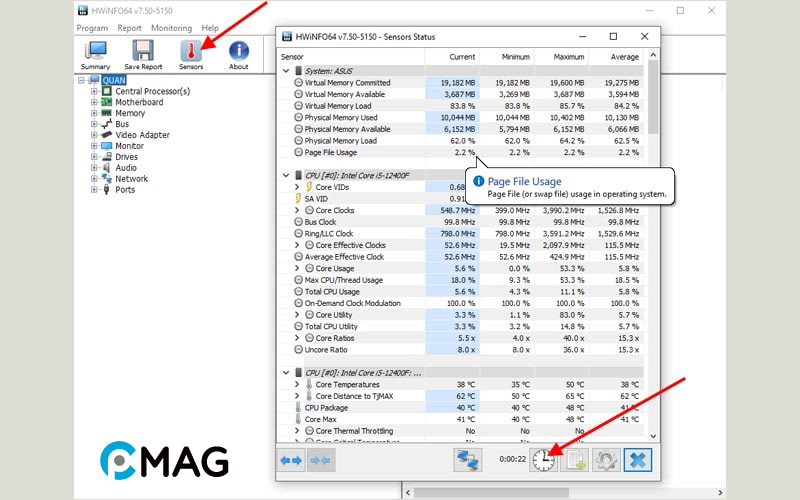
Sau đó, tiến hành một loạt bài kiểm tra động bằng cách sử dụng Cinebench R20.
Bước 1: Khởi động Cinebench R20.
Bước 3: Chọn File -> Advanced benchmark.
Bước 3: Trong phần mềm HWiNFO, nhấn vào “Đặt lại giá trị” (Reset values).
Bước 4: Tiến hành thực hiện bài kiểm tra đa luồng (benchmark multi-threaded)
Bước 5: Khi bài kiểm tra hoàn tất, lưu lại điểm số multi-threaded, max temp và công suất
Bước 6: Sau đó, chạy bài kiểm tra lõi đơn (single-core) và ghi lại kết quả tương tự.
Bước 7: Nhấn “Đặt lại giá trị” (Reset values) một lần nữa và lặp lại các bước từ 4 đến 6 để có được giá trị trung bình của các kết quả.
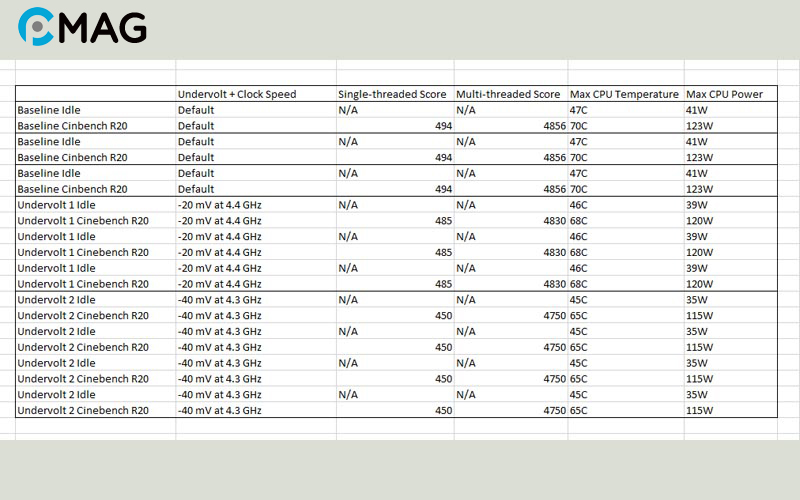
Hướng dẫn cách Undervolt CPU
Quy trình giảm điện áp cho CPU của Intel và AMD có một số khác biệt nhỏ. Do đó, bài viết này sẽ được phân thành hai phần tương ứng.
Cách Undervolt AMD Ryzen CPU
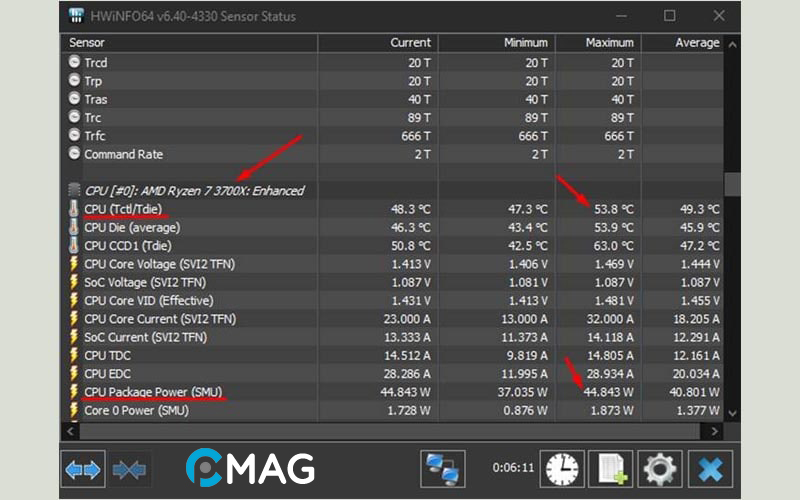
Vì dòng CPU Ryzen của AMD đang rất được ưa chuộng, chúng ta sẽ chủ yếu xem xét việc giảm điện áp cho loại CPU này.
Trong quá trình sử dụng phần mềm HWiNFO với các bộ vi xử lý Ryzen, bạn nên chú ý đến thông tin về nhiệt độ CPU (Tctl/Tdie) và công suất gói CPU (CPU Package Power – SMU) trong cột giá trị cao nhất (Maximum).
Thông qua Clock Tuner
Clock Tuner là phần mềm thân thiện và dễ sử dụng, cung cấp hỗ trợ cho người dùng AMD trong việc giảm điện áp cho CPU.
Bước 1: Tải về phần mềm và khởi chạy.
Bước 2: Đi tới tab “Tuner” và chọn “Diagnostic“. Chờ khoảng 5-10 phút cho quá trình phân tích hoàn tất.
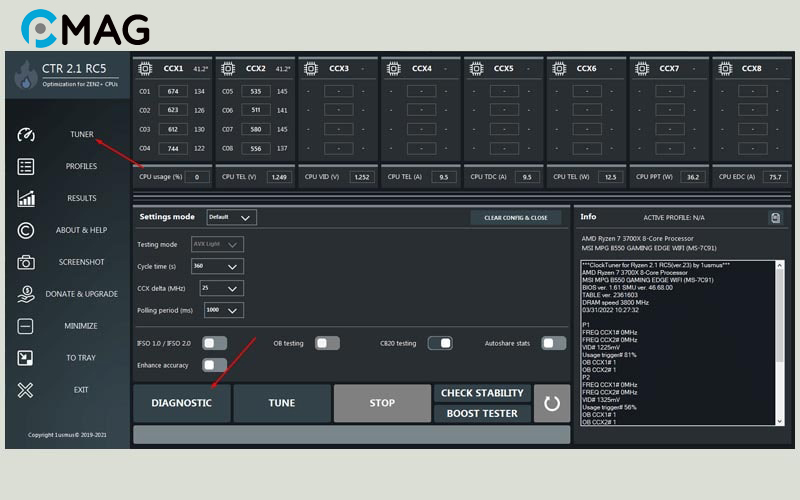
Bước 3: Tiếp theo, trong phần “Settings mode“, hãy chọn lựa chọn “Advanced“.
Bước 4: Bắt đầu điều chỉnh tăng hoặc giảm giá trị Reference Voltage, ví dụ từ 1250mV xuống 1200mV, sau đó nhấn, phần mềm sẽ tự động áp dụng các thay đổi này và thực hiện chạy thử Cinebench R20 để đánh giá. Lưu lại các giá trị sau khi nhận kết quả.
Bước 5: Nếu hệ thống vẫn hoạt động ổn định, bạn có thể tiếp tục điều chỉnh giá trị Reference Voltage. Nếu hệ thống gặp bất ổn, hãy tăng giá trị điện áp lên hoặc giảm Reference frequency, sau đó chọn “Tune“.
Bước 6: Sau khi bạn cảm thấy hài lòng với kết quả, nhấn “Check Stability” để kiểm tra độ ổn định một lần cuối.
Bằng cách này, CPU Ryzen của bạn đã được giảm điện áp một cách thành công.
Thông qua BIOS
Dựa trên các thông số cơ bản đã thu thập được từ phần trước, việc điều chỉnh điện áp trong BIOS trở nên khả thi. Có một số phương pháp để thực hiện việc này, nhưng trước hết, bạn cần truy cập vào màn hình BIOS bằng cách khởi động lại máy và liên tục nhấn phím F2, F10 hoặc Delete.
Một khi đã vào được BIOS, bạn có thể tiến hành một số điều chỉnh nhất định. Điều này có thể được thực hiện theo cách truyền thống bằng cách điều chỉnh giá trị Vcore, cTDP, tần số, và điện áp. Tuy nhiên, lưu ý rằng phương pháp này có thể yêu cầu nhiều lần thử nghiệm để đạt được kết quả mong muốn.
May mắn là, PPT (Power Package Tracking) là một giá trị có thể được điều chỉnh, làm cho việc giảm điện áp trên các bộ vi xử lý Ryzen trở nên đơn giản hơn nhiều. Do đó, hãy tiếp cận vấn đề bằng cách sử dụng phương pháp đơn giản nhất trước.
PPT – Power Package Tracking
PPT cho phép bạn điều chỉnh một cách chính xác lượng điện năng được cung cấp đến socket. Do đó, bạn không cần phải tiến hành nhiều lần thử nghiệm mà chỉ cần giảm giá trị của PPT.
Vị trí của tùy chọn này phụ thuộc vào loại bo mạch chủ bạn đang sử dụng, và thường được tìm thấy trong một trong những cài đặt sau đây: XFR Enhancement, Overclocking, Advanced hoặc AMD CBS.
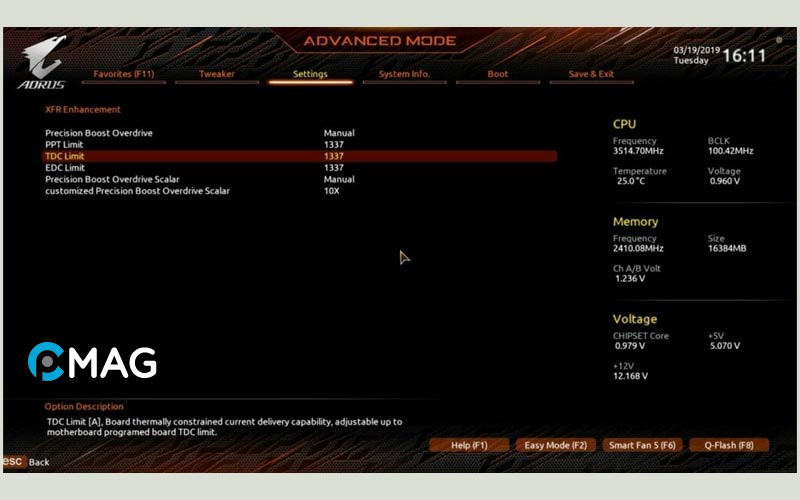
Vcore
Tìm giá trị Vcore CPU trong BIOS và giảm nó xuống (từ 10mV đến 150mV). Sau mỗi lần điều chỉnh, bạn cần khởi động lại máy, truy cập vào Windows, thực hiện bài kiểm tra Cinebench và lưu lại các giá trị quan trọng.
Cách Undervolt Intel CPU
Việc ép xung hoặc giảm điện áp cho CPU Intel có thể được thực hiện thông qua Extreme Tuning Utility (Intel XTU) hoặc qua BIOS. Quy trình thử nghiệm này tương tự như với CPU AMD. Do đó, bạn cũng cần tạo một cơ sở dữ liệu ban đầu để đảm bảo rằng việc giảm điện áp không làm giảm hiệu suất của CPU sau khi Undervolt.
Thông qua Intel XTU
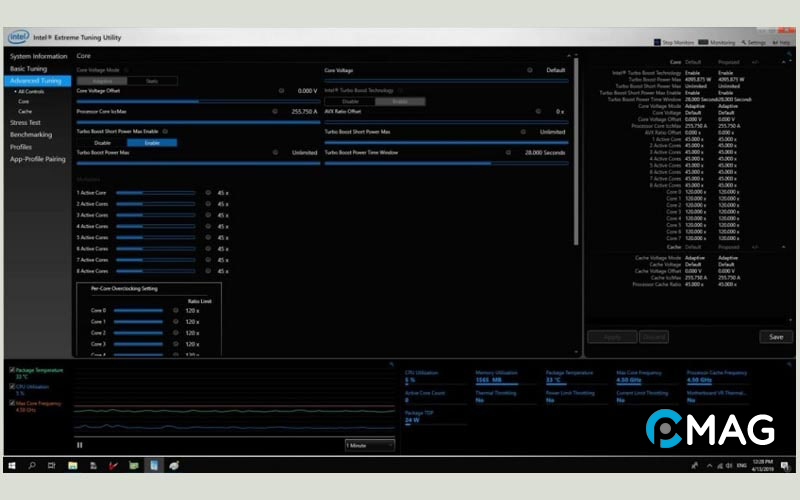
Bắt đầu bằng việc tải xuống và cài đặt Intel XTU, sau đó mở ứng dụng. Mặc dù giao diện có thể trông hơi phức tạp, bạn chỉ cần tập trung vào một số thông số nhất định.
Chuyển đến tab “Basic Tuning” để kiểm tra điểm benchmark. Bạn cũng có thể lựa chọn sử dụng Cinebench R20 làm công cụ kiểm tra thay thế cho tính năng này của Intel XTU.
Sau khi đã thực hiện benchmark từ 2 đến 3 lần để xác định baseline, bạn hãy chuyển sang tab “Advanced Tuning” và sau đó là mục “Core“.
Tại đây, việc giảm điện áp trở nên khá đơn giản. Bắt đầu bằng việc giảm Core Voltage Offset xuống một chút. Di chuyển thanh trượt sang một trong hai hướng để giảm Core Voltage Offset xuống -0.020mV. Thực hiện thay đổi này, sau đó quay trở lại tab “Basic Tuning” để thực hiện benchmark lại và lưu lại các giá trị về nhiệt độ và công suất.
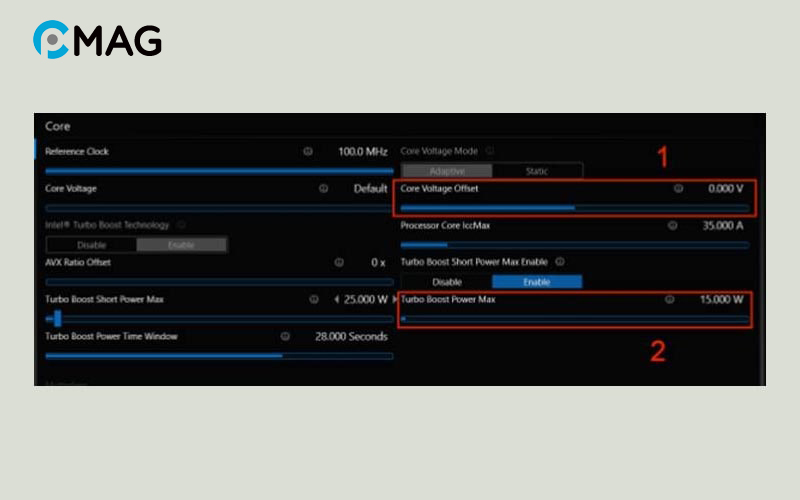
Tiếp tục giảm giá trị xuống -0.050mV, sau đó thực hiện benchmark, ghi lại các giá trị và kiểm tra độ ổn định bằng cách sử dụng bài kiểm tra đa luồng Cinebench R20.
Nếu mọi thứ vẫn ổn, bạn có thể tiếp tục giảm Core Voltage Offset thêm nữa. Tuy nhiên, bạn nên giảm một cách cẩn trọng, từ –0.005mV đến -0.010mV mỗi lần và lặp lại quy trình kiểm tra như đã nêu.
Lưu ý rằng mỗi thế hệ CPU Intel có giới hạn giảm điện áp khác nhau, do đó, sau mỗi lần điều chỉnh, quan trọng là phải kiểm tra độ ổn định của CPU. Ngoài ra, việc giảm điện áp không làm thay đổi đáng kể hiệu năng của bộ vi xử lý.
Thông qua BIOS

Bước 1: Khởi động lại máy tính và liên tục nhấn phím F2, F10 hoặc Del để truy cập vào BIOS.
Bước 2: Tùy thuộc vào nhà sản xuất bo mạch chủ, vị trí của tùy chọn điều chỉnh điện áp có thể khác nhau, có thể dưới tên là CPU Voltage hoặc CPU Vcore.
Bước 3: Khi đã tìm thấy, hãy giảm điện áp đi khoảng 0.020mV.
Bước 4: Sau đó, khởi động lại máy, truy cập vào Windows và tiến hành các bài kiểm tra benchmark, ghi lại các giá trị từ cảm biến (sensor).
Bước 5: Kiểm tra độ ổn định và hiệu suất của CPU.
Tiếp tục lặp lại quy trình từ bước 3 đến 5 cho đến khi bạn đạt được mức giảm điện áp mong muốn.
Những câu hỏi thường gặp
Khi tiến hành undervolt CPU, mọi người thường có những thắc mắc nhất định. Dưới đây là một số câu hỏi thường gặp:
- Undervolt CPU là gì?
- Undervolt CPU là quá trình giảm điện áp cung cấp cho CPU nhằm giảm tiêu thụ năng lượng và sản sinh nhiệt mà không làm giảm hiệu suất đáng kể.
- Lợi ích của việc undervolt CPU là gì?
- Giảm nhiệt độ hoạt động của CPU, giảm tiêu thụ điện năng, tăng tuổi thọ pin cho thiết bị di động và có thể cải thiện hiệu suất bằng cách giảm thiểu thermal throttling.
- Undervolt có an toàn không?
- Undervolt thường được coi là an toàn hơn so với việc ép xung vì nó giảm nhiệt độ và tiêu thụ điện năng. Tuy nhiên, nếu giảm điện áp quá mức, có thể gây ra sự không ổn định của hệ thống.
- Làm thế nào để undervolt CPU?
- Bạn có thể undervolt CPU thông qua phần mềm (như Intel XTU hoặc Ryzen Master) hoặc trực tiếp trong BIOS, tùy thuộc vào loại CPU và bo mạch chủ của bạn.
- Làm cách nào để biết mức điện áp tối ưu khi undervolt?
- Bắt đầu từ mức giảm nhỏ (ví dụ: -0.05V) và thực hiện kiểm tra độ ổn định (như sử dụng Cinebench hoặc Prime95). Tiếp tục giảm điện áp từ từ và kiểm tra cho đến khi bạn gặp phải sự không ổn định, sau đó tăng nhẹ điện áp lên một chút để đảm bảo sự ổn định.
- Undervolt CPU có ảnh hưởng đến hiệu suất không?
- Mục đích của undervolt là giảm tiêu thụ điện và nhiệt độ mà không ảnh hưởng đến hiệu suất. Trong một số trường hợp, giảm nhiệt độ có thể thậm chí cải thiện hiệu suất bằng cách giảm thiểu thermal throttling.
- Tôi có cần phần mềm đặc biệt nào để undervolt không?
- Có, bạn cần sử dụng phần mềm hỗ trợ undervolt cho loại CPU của mình, như Intel XTU cho CPU Intel hoặc Ryzen Master cho CPU AMD.
- Undervolt có làm mất bảo hành không?
- Việc undervolt thường không làm mất bảo hành, nhưng ép xung hoặc thay đổi điện áp có thể bị coi là vi phạm điều khoản bảo hành của một số nhà sản xuất. Luôn kiểm tra chính sách bảo hành trước khi thực hiện.
- Tôi có thể undervolt GPU không?
- Có, bạn cũng có thể undervolt GPU để giảm nhiệt độ và tiêu thụ điện năng, sử dụng phần mềm như MSI Afterburner.
Những câu hỏi này giúp bạn hiểu rõ hơn về quy trình, lợi ích và rủi ro liên quan đến việc undervolt CPU, giúp bạn tiến hành